As traduções são geradas por tradução automática. Em caso de conflito entre o conteúdo da tradução e da versão original em inglês, a versão em inglês prevalecerá.
Criar instâncias do Amazon EC2 com base em snapshots exportados do Lightsail
Depois que um snapshot da instância do Lightsail é exportado e fica disponível no Amazon EC2 (como uma AMI e um snapshot do EBS), você pode criar uma instância do Amazon EC2 com base no snapshot usando a página Criar uma instância do Amazon EC2 no console do Amazon Lightsail, também conhecido como a Atualização do assistente do Amazon EC2. Ele orienta sobre as opções de configuração de instância do EC2, como a escolha de um tipo de instância do EC2 que atenda às suas necessidades, a configuração das portas do grupo de segurança, a adição de um script de inicialização e muito mais. O assistente no console do Lightsail simplifica o processo de criação de novas instâncias do EC2 e seus recursos relacionados.
nota
Para criar volumes do Amazon Elastic Block Store (Amazon EBS) com base em snapshots de disco de armazenamento em bloco exportados, consulte Create Amazon EBS volumes from exported disk snapshots.
Você também pode criar novas instâncias do EC2 usando a API do Lightsail, a AWS CLI ou SDKs. Para obter mais informações, consulte a operação CreateCloudFormationStack na documentação da API do Lightsail ou o comando create-cloud-formation-stack na documentação da AWS CLI. Ou caso se sinta confortável com o Amazon EC2, é possível usar o console do EC2, a API do Amazon EC2, a AWS CLI ou SDKs. Para obter mais informações, consulte Inicie uma instância usando o assistente de inicialização de instância ou Restoring an Amazon EBS Volume from a Snapshot na documentação do Amazon EC2.
Importante
Recomendamos familiarizar-se com o processo de exportação do Lightsail antes de concluir as etapas deste guia. Para obter mais informações, consulte Export snapshots to Amazon EC2.
Índice
Pilha do AWS CloudFormation para o Lightsail
O Lightsail usa uma pilha do AWS CloudFormation para criar instâncias do EC2 e seus recursos relacionados. Para obter mais informações sobre as pilhas do CloudFormation para o Lightsail, consulte Pilhas do AWS CloudFormation para o Lightsail.
Poderá haver a necessidade de configurar as permissões adicionais a seguir no IAM dependendo do usuário que criará a instância do EC2 usando a página Criar uma instância do Amazon EC2:
-
Se o usuário raiz da conta da Amazon criará a instância do EC2, prossiga para a seção Pré-requisitos deste guia. O usuário raiz já tem as permissões necessárias para criar instâncias do EC2 usando o Lightsail.
-
Se um usuário do IAM criará a instância do EC2, um administrador de conta da AWS deverá adicionar as seguintes permissões ao usuário. Para obter mais informações sobre como alterar permissões para um usuário, consulte Alteração de permissões de um usuário do IAM na documentação do IAM.
-
As permissões a seguir são necessárias para que os usuários criem instâncias do Amazon EC2 usando o Lightsail:
nota
Essas permissões possibilitam a criação da pilha do CloudFormation. No entanto, se a criação falhar, o processo de reversão poderá exigir mais permissões. A falta de permissões poderá gerar recursos restantes não revertidos no Amazon EC2. Se isso acontecer, acesse o console do AWS CloudFormation e exclua os recursos do EC2 manualmente. Para obter mais informações, consulte Pilhas do AWS CloudFormation para o Lightsail
-
ec2:DescribeAvailabilityZones
-
ec2:DescribeSubnets
-
ec2:DescribeRouteTables
-
ec2:DescribeInternetGateways
-
ec2:DescribeVpcs
-
cloudformation:CreateStack
-
cloudformation:ValidateTemplate
-
iam:CreateServiceLinkedRole
-
iam:PutRolePolicy
-
-
As permissões a seguir são necessárias se o usuário configurará portas no grupo de segurança para a instância do EC2:
-
ec2:DescribeSecurityGroups
-
ec2:CreateSecurityGroup
-
ec2:AuthorizeSecurityGroupIngress
-
-
As permissões a seguir são necessárias se o usuário estiver criando uma instância do Windows Server no Amazon EC2::
-
ec2:DescribeKeyPairs
-
ec2:ImportKeyPair
-
-
As permissões a seguir são necessárias se o usuário estiver criando instâncias do Amazon EC2 pela primeira vez ou quando a nuvem privada virtual (VPC) não for totalmente configurada:
-
ec2:AssociateRouteTable
-
ec2:AttachInternetGateway
-
ec2:CreateInternetGateway
-
ec2:CreateRoute
-
ec2:CreateRouteTable
-
ec2:CreateSubnet
-
ec2:CreateVpc
-
ec2:ModifySubnetAttribute
-
ec2:ModifyVpcAttribute
-
-
Pré-requisitos
Exportar um snapshot de instância do Lightsail para o Amazon EC2. Para obter mais informações, consulte Export snapshots to Amazon EC2.
Acessar a página Criar uma instância do Amazon EC2 no console do Lightsail
A página Criar uma instância do Amazon EC2 no console do Lightsail pode ser acessada pelo monitor de tarefas somente depois que um snapshot de instância for exportado para o EC2.
Para acessar a página Criar uma instância do Amazon EC2 no console do Lightsail
-
Faça login no console do Lightsail
. -
No painel de navegação superior, escolha o ícone Task monitor (Monitor de tarefas).
-
Localize a exportação do snapshot de instância concluída no Histórico de tarefas e selecione Criar uma nova instância do Amazon EC2.
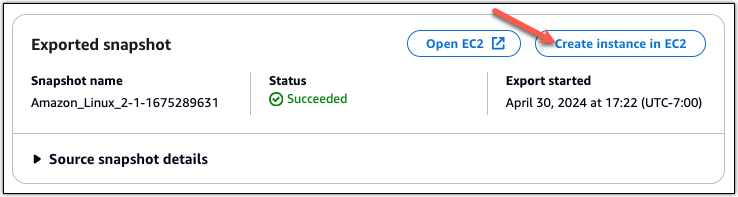
A página Criar uma instância do Amazon EC2 é exibida. Prossiga para a próxima seção Criar uma instância do Amazon EC2 deste guia para saber como configurar e criar uma instância do EC2 usando essa página.
Criar uma instância do Amazon EC2
Use a página Criar uma instância do Amazon EC2 para criar uma instância do EC2. Para criar mais de uma instância do EC2 a partir de um snapshot do Lightsail exportado, repita as etapas a seguir várias vezes, mas aguarde até que cada instância seja criada antes de criar a próxima.
Para criar uma instância do Amazon EC2
-
Na seção Detalhes da AMI do Amazon EC2, confirme se os detalhes da imagem de máquina da Amazon (AMI) exibidos correspondem às especificações da instância do Lightsail de origem.
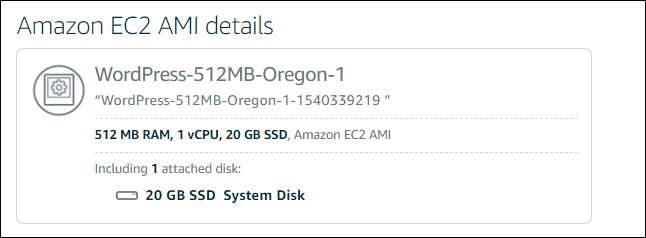
-
Na seção Local dos recursos, altere a zona de disponibilidade da instância, se necessário. Os recursos do Amazon EC2 são criados na mesma Região da AWS que o snapshot do Lightsail de origem.
nota
Nem todas as zonas de disponibilidade poderão estar disponíveis a todos os usuários. Escolher uma zona de disponibilidade indisponível resultará em um erro ao criar a instância do EC2.

-
Na seção Recurso de computação, escolha uma das seguintes opções:
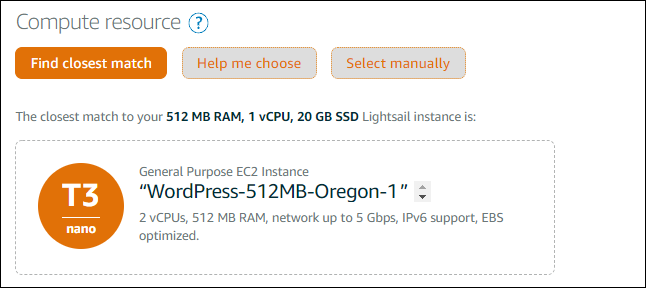
-
Encontrar correspondência mais próxima para selecionar automaticamente um tipo de instância do Amazon EC2 com correspondência próxima às especificações da instância do Lightsail de origem.
-
Ajude-me a escolher para responder um breve questionário sobre as especificações de sua nova instância do Amazon EC2. Você pode selecionar entre tipos de instâncias otimizadas para computação, otimizadas para memória ou balanceadas para ambos.
-
Selecionar manualmente para visualizar uma lista dos tipos de instância disponíveis na página Criar uma instância do Amazon EC2.
nota
Algumas instâncias do Lightsail são incompatíveis com os tipos de instância do EC2 (T3, M5, C5 ou R5) da geração atual, pois não estão habilitados para redes avançadas. Se sua instância do Lightsail de origem for incompatível, será necessário escolher um tipo de instância (T2, M4, C4 ou R4) da geração anterior ao criar uma instância do EC2 a partir do snapshot exportado. Essas opções de tipo de instância são apresentadas na página Criar uma instância do Amazon EC2 no console do Lightsail.
Para usar os tipos de instância do EC2 da última geração quando a instância do Lightsail de origem for incompatível, é necessário criar a nova instância do EC2 usando um tipo de instância da geração anterior (T2, M4, C4 ou R4), atualizar o driver de redes e, em seguida, atualizar a instância para o tipo de instância da geração atual desejado. Para obter mais informações, consulte Atualizar instâncias do Amazon EC2 para redes avançadas.
-
-
Na seção Opcional:
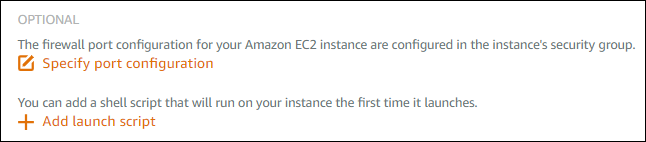
-
Escolha Especificar configuração de porta para selecionar as configurações de firewall para a instância do Amazon EC2 e escolha uma das seguintes opções:
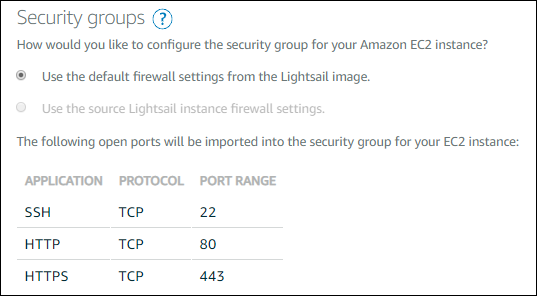
-
Utilize as configurações padrão do firewall a partir da imagem do Lightsail para configurar as portas padrão a partir do esquema do Lightsail de origem da nova instância do EC2. Para obter mais informações sobre as portas padrão para esquemas do Lightsail, consulte Firewalls and ports.
-
Utilize as configurações do firewall da instância do Lightsail de origem para configurar as portas a partir da instância do Lightsail de origem da nova instância do EC2. Essa opção está disponível apenas quando a instância do Lightsail de origem ainda está em execução.
-
-
Na seção Script de execução, escolha Adicionar script de execução se quiser adicionar um script que configura a instância do EC2 quando for inicializada.
-
-
Na seção Segurança de conexão, determine como se conectar à instância do Lightsail de origem. Isso garante a obtenção da chave SSH correta para se conectar à nova instância do EC2. Você pode ter se conectado à instância do Lightsail de origem usando um dos seguintes métodos:
-
Usar o par de chaves do Lightsail padrão para a região da instância de origem: baixe e use a chave do Lightsail padrão única para essa Região da AWS a fim de se conectar à instância do EC2.
nota
O par de chaves do Lightsail padrão sempre é usado em instâncias do Windows Server no Lightsail.
-
Usando seu próprio par de chaves: localize a chave privada e use-a para se conectar à sua instância do EC2.
nota
O Lightsail não armazena suas chaves privadas pessoais. Portanto, a opção para fazer download da chave privada não é fornecida. Se não conseguir localizar sua chave privada, não será possível se conectar à sua instância do EC2.
-
-
Na seção Recursos de armazenamento, confirme se os volumes do EBS que estão sendo criados corresponde ao disco do sistema e a qualquer disco de armazenamento em bloco anexado para a instância do Lightsail de origem.
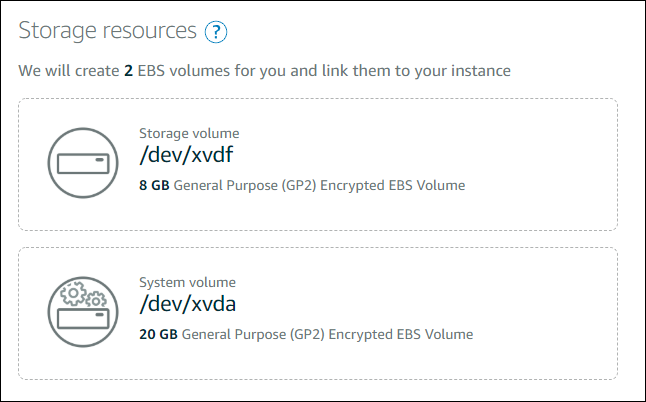
-
Revise os detalhes importantes sobre a criação de recursos fora do Lightsail.
-
Se concordar com a criação da instância no Amazon EC2, escolha Criar recursos no EC2.
O Lightsail confirma que sua instância está sendo criada, e as informações sobre a pilha do AWS CloudFormation são exibidas. O Lightsail usa uma pilha do CloudFormation para criar a instância do EC2 e os recursos relacionados. Para obter mais informações, consulte Pilhas do AWS CloudFormation para Lightsail.
Prossiga para a seção Acompanhar o status da nova instância do Amazon EC2 deste guia para acompanhar o estado da nova instância do EC2.
Importante
Aguarde até que a nova instância do EC2 seja criada para criar outra instância do EC2 a partir do mesmo snapshot exportado.
Acompanhar o status da nova instância do Amazon EC2
Use a seção Exportações no console do Lightsail para acompanhar o status da sua instância do EC2. Para ter mais informações, consulte Acompanhar o status de exportação de snapshot no Lightsail.
As seguintes informações são exibidas para instâncias do EC2 que estão sendo criadas:
-
Nome da origem: o nome do snapshot do Lightsail de origem.
-
Início: a data e a hora em que a solicitação de criação foi iniciada.
As informações a seguir são exibidas no monitor de tarefas para instâncias do EC2 que foram criadas:
-
Criada é exibida se os recursos do Amazon EC2 foram criados.
-
Falhou é exibida se houve um problema durante a criação da instância do EC2.